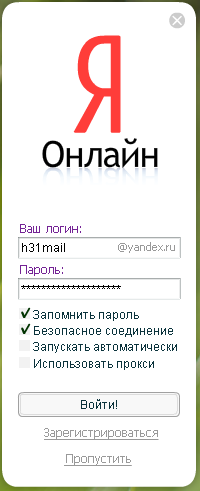Регистрация в Я.Онлайн: различия между версиями
H31 (обсуждение | вклад) м (Отмена правки 3586 участника H31 (обсуждение)) |
Rain (обсуждение | вклад) м |
||
| (не показаны 3 промежуточные версии этого же участника) | |||
| Строка 3: | Строка 3: | ||
== Скачиваем == | == Скачиваем == | ||
Скачать Я.Онлайн для Windows можно на [http://online.yandex.ru/ этой] странице, | Скачать Я.Онлайн для Windows можно на [http://online.yandex.ru/ этой] странице, для других ОС - на [http://nano.yandex.ru/project/online/ этой], а также [http://online.yandex.ru/mac-linux готовые пакеты] для MacOS X и различных дистрибутивов GNU/Linux. | ||
== Запускаем == | == Запускаем == | ||
[[Изображение:YaOnline-login.png|thumb|right|Стартовое окно Я.Онлайн]] | |||
Запускаем скачанный файл. Для нормальной работы программы в Windows необходим Adobe Flash | Запускаем скачанный файл. Для нормальной работы программы в Windows необходим Adobe Flash; если он ещё не установлен, то он будет скачан и установлен автоматически. Во время установки будут заданы некоторые несложные вопросы, на которые Вы можете ответить как угодно. Я.Онлайн автоматически запустится сразу после установки. Окно входа имеет вид, показанный на скриншоте справа. | ||
==Онлайн== | ==Онлайн== | ||
| Строка 14: | Строка 14: | ||
Заполняем поля: | Заполняем поля: | ||
:'''Логин:''' впишите логин, с которым входите на yandex.ru | |||
:'''Пароль:''' введите пароль к почте Яндекса | |||
При желании можете указать "Сохранить пароль", тогда Я.Онлайн сразу после запуска будет подключаться к серверу. (Лучше этого не делать, если компьютер использует кто-то ещё.) | При желании можете указать "Сохранить пароль", тогда Я.Онлайн сразу после запуска будет подключаться к серверу. (Лучше этого не делать, если компьютер использует кто-то ещё.) | ||
Рекомендуем включить "[[Шифрование в Jabber|''' | Рекомендуем включить "[[Шифрование в Jabber|'''Безопасное соединение''']]". | ||
Если для соединения с Интернет используется сервер прокси, включаем '''"использовать прокси"''' и, если это требуется, вводим логин и пароль к прокси. | Если для соединения с Интернет используется сервер прокси, включаем '''"использовать прокси"''' и, если это требуется, вводим логин и пароль к прокси. | ||
| Строка 28: | Строка 26: | ||
Нажимаем '''"Войти!"'''. После нескольких секунд ожидания появится [[ростер]], в котором уже есть бот Яндекса и "Друзья" из Вашего блога '''Я.ру'''. | Нажимаем '''"Войти!"'''. После нескольких секунд ожидания появится [[ростер]], в котором уже есть бот Яндекса и "Друзья" из Вашего блога '''Я.ру'''. | ||
Теперь можно приступать к [[Добавление контакта в Я.Онлайн|добавлению контактов Jabber]]. | |||
== Ссылки == | |||
* [[Добавление контакта в Я.Онлайн|Добавление контакта]] | |||
* [[Вход в конференцию в Я.Онлайн|Вход в конференцию]] | |||
[[Category:Регистрация]] | [[Category:Регистрация]] | ||
Текущая версия от 19:52, 2 января 2011
Итак, Ваш выбор - Я.Онлайн. Ниже описаны несколько простых шагов, которые позволят вам максимально быстро подключиться к сети джаббер.
Скачиваем[править]
Скачать Я.Онлайн для Windows можно на этой странице, для других ОС - на этой, а также готовые пакеты для MacOS X и различных дистрибутивов GNU/Linux.
Запускаем[править]
Запускаем скачанный файл. Для нормальной работы программы в Windows необходим Adobe Flash; если он ещё не установлен, то он будет скачан и установлен автоматически. Во время установки будут заданы некоторые несложные вопросы, на которые Вы можете ответить как угодно. Я.Онлайн автоматически запустится сразу после установки. Окно входа имеет вид, показанный на скриншоте справа.
Онлайн[править]
Заполняем поля:
- Логин: впишите логин, с которым входите на yandex.ru
- Пароль: введите пароль к почте Яндекса
При желании можете указать "Сохранить пароль", тогда Я.Онлайн сразу после запуска будет подключаться к серверу. (Лучше этого не делать, если компьютер использует кто-то ещё.)
Рекомендуем включить "Безопасное соединение".
Если для соединения с Интернет используется сервер прокси, включаем "использовать прокси" и, если это требуется, вводим логин и пароль к прокси.
Нажимаем "Войти!". После нескольких секунд ожидания появится ростер, в котором уже есть бот Яндекса и "Друзья" из Вашего блога Я.ру.
Теперь можно приступать к добавлению контактов Jabber.